Microsoft hiện cho phép người dùng thử Microsoft 365 trong 30 ngày, với đầy đủ các công cụ như Word, Excel, Outlook,và nhiều tiện ích khác – hoàn toàn không mất phí. Chương trình dùng thử này tạo điều kiện cho cả cá nhân và doanh nghiệp trải nghiệm thực tế trước khi lựa chọn mua bản quyền chính thức. Hãy cùng VinaHost khám phá chi tiết cách đăng ký và những điểm cần lưu ý trong quá trình dùng thử qua bài viết dưới đây!
1. Tại sao nên cân nhắc dùng thử Microsoft 365?
Việc đăng ký dùng thử Microsoft 365 miễn phí là một lựa chọn rất đáng cân nhắc dành cho cá nhân và doanh nghiệp đang tìm kiếm một giải pháp làm việc linh hoạt, hiệu quả và chuyên nghiệp. Việc trải nghiệm trước không chỉ giúp bạn hạn chế rủi ro tài chính ban đầu mà còn tạo điều kiện để đánh giá toàn diện về khả năng vận hành, tính năng và mức độ phù hợp của phần mềm với nhu cầu thực tế. Dưới đây là những lý do vì sao bạn nên dùng thử:
Khám phá một nền tảng làm việc toàn diện: Microsoft 365 cung cấp nhiều công cụ mạnh mẽ như Word, Excel, PowerPoint, Outlook, Teams, OneDrive và SharePoint – tất cả được tích hợp chặt chẽ để hỗ trợ tối ưu cho công việc cá nhân và hoạt động nhóm trong mọi lĩnh vực.
So sánh với các nền tảng tương tự: Việc dùng thử Microsoft 365 cho phép bạn trực tiếp trải nghiệm và đối chiếu Microsoft 365 với các dịch vụ cùng loại như Google Workspace, Zoho Office hay các phần mềm văn phòng cài đặt truyền thống. Điều này giúp bạn đánh giá chính xác mức độ phù hợp của từng nền tảng với nhu cầu sử dụng cá nhân hoặc doanh nghiệp.
Trải nghiệm trước khi đầu tư: Gói dùng thử Microsoft 365 30 ngày mang đến thời gian quý báu để bạn làm quen với giao diện, tính năng và hiệu suất tổng thể của hệ thống. Đây là bước chuẩn bị quan trọng giúp bạn đưa ra quyết định đầu tư đúng đắn, tránh rơi vào tình trạng lựa chọn sai sản phẩm hoặc sử dụng không tối ưu hiệu quả phần mềm.
Đánh giá tính ứng dụng và độ ổn định: Trong quá trình trải nghiệm, bạn có thể theo dõi khả năng vận hành, tốc độ phản hồi, hiệu quả làm việc nhóm cũng như các yếu tố liên quan đến bảo mật – những tiêu chí quan trọng đối với một nền tảng hỗ trợ công việc chuyên nghiệp.
Đóng góp ý kiến để cải tiến sản phẩm: Trong quá trình dùng thử Microsoft 365, người dùng có thể đưa ra những phản hồi, góp ý về trải nghiệm thực tế. Đây là nguồn thông tin quý giá giúp Microsoft kịp thời nâng cấp, điều chỉnh tính năng và tối ưu hiệu suất nhằm đáp ứng tốt hơn nhu cầu sử dụng của người dùng.
Với hàng loạt lợi ích thiết thực đã nêu, việc dùng thử Microsoft 365 miễn phí là lựa chọn sáng suốt, giúp bạn có cái nhìn rõ ràng và toàn diện về tính năng, hiệu quả cũng như giá trị mà nền tảng này mang lại. Đây là bước quan trọng trước khi đưa ra quyết định sử dụng lâu dài và đầu tư vào bản quyền một cách hiệu quả và đúng nhu cầu. Trong phần tiếp theo, VinaHost sẽ hướng dẫn chi tiết về các gói dùng thử 30 ngày miễn phí và cách đăng ký nhanh chóng, dễ thực hiện.
Xem thêm: Microsoft 365 là gì? Cập nhật thông tin mới nhất về Microsoft 365

2. Những lợi ích khi trải nghiệm dùng thử Microsoft 365
2.1 Sử dụng email theo tên miền riêng
Microsoft 365 cho phép bạn thiết lập địa chỉ email chuyên nghiệp mang tên miền riêng của doanh nghiệp (ví dụ: lienhe@tencongty.vn). Điều này tạo sự tin cậy và tính nhận diện cao trong giao tiếp với khách hàng, đồng thời nâng cao hình ảnh doanh nghiệp trong mắt đối tác. Việc dùng thử giúp bạn đánh giá cách hệ thống email hoạt động và khả năng quản lý linh hoạt trước khi đưa vào vận hành thực tế.
2.2 Tăng cường xây dựng thương hiệu chuyên nghiệp
Việc sở hữu hệ thống làm việc thống nhất, sử dụng đồng bộ các công cụ mang phong cách nhận diện riêng giúp doanh nghiệp khẳng định tính chuyên nghiệp. Microsoft 365 hỗ trợ định hình thương hiệu rõ ràng thông qua các tài liệu, chữ ký email, lịch làm việc và các kênh trao đổi nội bộ đồng bộ, tạo sự nhất quán trong toàn bộ quy trình làm việc.
2.3 Tối ưu hóa việc liên lạc và cộng tác
Bộ công cụ tích hợp như Outlook và Microsoft Teams mang đến khả năng trao đổi linh hoạt qua email, trò chuyện trực tuyến, gọi video và chia sẻ tài liệu tức thì. Việc cộng tác giữa các phòng ban hoặc làm việc nhóm từ xa trở nên dễ dàng hơn bao giờ hết. Trong thời gian dùng thử, bạn sẽ cảm nhận rõ lợi ích của việc làm việc mượt mà trên một nền tảng duy nhất.
2.4 Đảm bảo an toàn dữ liệu
Microsoft 365 được trang bị các công nghệ bảo mật tiên tiến, giúp bảo vệ dữ liệu người dùng một cách toàn diện. Tính năng mã hóa dữ liệu, xác thực hai lớp, kiểm soát truy cập và phát hiện nguy cơ tấn công đều được tích hợp sẵn. Việc trải nghiệm các tính năng này trong giai đoạn dùng thử giúp bạn đánh giá mức độ an toàn và tin cậy trước khi triển khai rộng rãi.
2.5 Lưu trữ linh hoạt, dễ truy cập
Với OneDrive và SharePoint, bạn có thể lưu trữ và đồng bộ hóa một lượng lớn tài liệu trên nền tảng đám mây, truy cập dễ dàng từ mọi thiết bị – dù ở văn phòng, tại nhà hay đang di chuyển. Dùng thử Microsoft 365 cho phép bạn kiểm tra khả năng lưu trữ, chia sẻ và làm việc cộng tác trong thời gian thực một cách liền mạch và hiệu quả.
Xem thêm: Microsoft Clipchamp là gì? Giải Pháp Chỉnh Sửa Video Hiệu Quả
3. Hướng dẫn đăng ký dùng thử Microsoft 365
3.1 Đăng ký dùng thử miễn phí tại VinaHost
Để trải nghiệm Microsoft 365 miễn phí trong 30 ngày, bạn có thể thực hiện đăng ký nhanh chóng thông qua hệ thống hỗ trợ của VinaHost với quy trình đơn giản như sau:
Bước 1: Liên hệ bộ phận chăm sóc khách hàng VinaHost
- Truy cập website chính thức tại vinahost.vn hoặc sử dụng một trong các kênh liên hệ dưới đây:
- Hotline: 1900 6046
- Email: cskh@vinahost.vn
- Live chat: Tại góc dưới bên phải trang chủ VinaHost
Bước 2: Cung cấp thông tin đăng ký dùng thử
- Gửi các thông tin cần thiết để nhân viên kỹ thuật hỗ trợ tạo tài khoản dùng thử Microsoft 365, bao gồm:
- Tên công ty/doanh nghiệp (nếu có)
- Họ tên người đăng ký
- Email liên hệ
- Tên miền bạn muốn cấu hình (nếu muốn dùng email tên miền riêng)
Bước 3: Nhận tài khoản và hướng dẫn sử dụng
Sau khi xác minh thông tin, VinaHost sẽ gửi lại thông tin tài khoản dùng thử cùng hướng dẫn cài đặt và sử dụng cơ bản. Trong suốt thời gian dùng thử, bạn sẽ được hỗ trợ kỹ thuật nếu cần cấu hình hoặc gặp sự cố trong quá trình sử dụng.
3.2 Bản dùng thử trực tiếp tại Microsoft 365
Bạn hoàn toàn có thể tự đăng ký trải nghiệm miễn phí Microsoft 365 trong vòng 30 ngày mà không cần thông qua bên cung cấp dịch vụ. Dưới đây là các bước cụ thể để thực hiện đăng ký trên trang chính thức của Microsoft:
Bước 1:
- Truy cập vào liên kết:
- https://www.microsoft.com/vi-vn/microsoft-365/onedrive/online-cloud-storage-trial
- Sau đó, nhấn chọn “Bắt đầu dùng thử 1 tháng” để khởi động quy trình đăng ký.
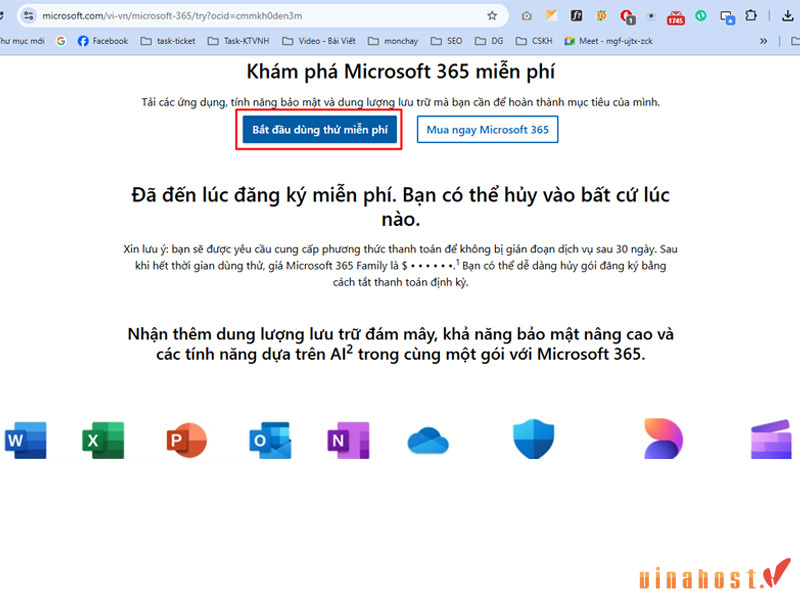
Bước 2:
- Chọn “Created one!” để bắt đầu tạo một tài khoản Microsoft mới bằng địa chỉ Gmail cá nhân của bạn.
- Gợi ý: Khi đăng ký qua VinaHost, bạn sẽ được hỗ trợ cấu hình tài khoản sẵn với email doanh nghiệp theo tên miền riêng, giúp quá trình sử dụng trở nên chuyên nghiệp và thuận tiện hơn ngay từ đầu.
Bước 3:
- Điền thông tin cá nhân (họ tên, mật khẩu), xác thực địa chỉ email bằng mã gửi qua hộp thư, rồi nhấn “Next” để chuyển sang bước kế tiếp.
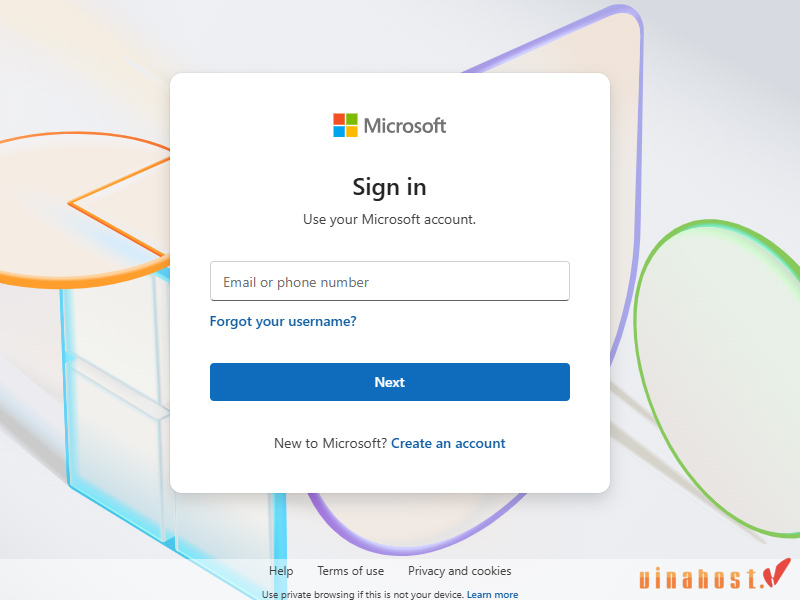
Bước 4:
- Thêm phương thức thanh toán bằng thẻ VISA hoặc MasterCard, đồng ý với điều khoản sử dụng và tiếp tục các bước còn lại cho đến khi hoàn tất việc kích hoạt gói dùng thử.
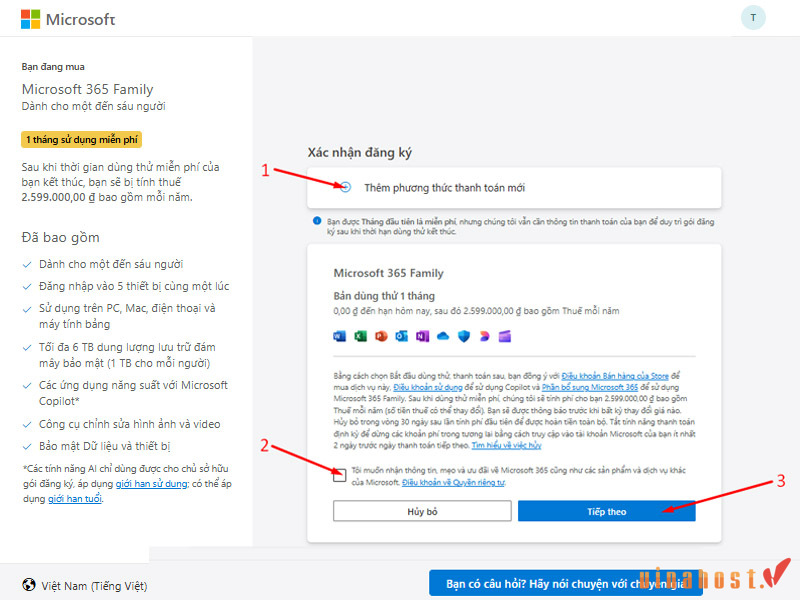
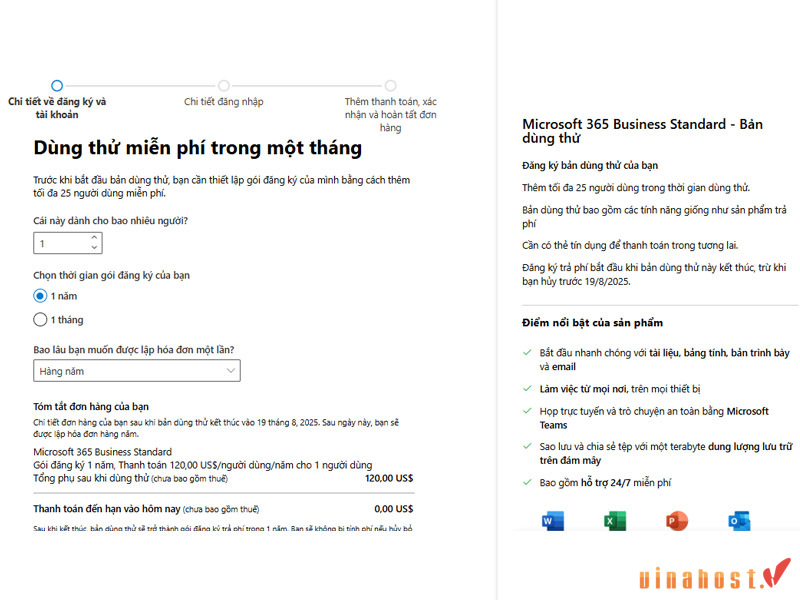
Nếu bạn cảm thấy việc tự thao tác trên website của Microsoft khá rắc rối hoặc không tiện, bạn có thể chọn phương án đơn giản hơn là liên hệ trực tiếp với VinaHost. Đội ngũ hỗ trợ của VinaHost sẽ giúp bạn đăng ký nhanh chóng, cấu hình đầy đủ và hoàn toàn miễn phí.
Ngoài ra, Microsoft 365 hỗ trợ cả hai hình thức sử dụng: cài đặt ứng dụng trên thiết bị hoặc làm việc trực tiếp qua trình duyệt web, mang lại sự linh hoạt và tiện lợi cho mọi nhu cầu công việc, dù ở văn phòng hay làm từ xa.
4. Cách hủy đăng ký sau thời gian dùng thử
Bước 1:
- Truy cập vào cổng quản lý đăng ký Microsoft và đăng nhập bằng tài khoản của bạn.
Bước 2:
- Vào phần “Dịch vụ và đăng ký”, tìm gói Microsoft 365 hiện tại của bạn, sau đó chọn “Quản lý” và tiếp tục nhấn “Hủy đăng ký”.
Bước 3:
- Thực hiện theo các bước hướng dẫn mà Microsoft cung cấp để hoàn tất quá trình hủy.
Lưu ý: Việc hủy đăng ký sẽ có hiệu lực ngay lập tức, bất kể bạn đang thanh toán theo tháng hay năm.
5. Giải đáp thắc mắc
5.1 Ứng dụng nào được cung cấp trong bản dùng thử?
Microsoft 365 là một bộ công cụ văn phòng toàn diện, bao gồm hàng loạt ứng dụng thiết yếu như Word, Excel, PowerPoint, Outlook, OneNote, OneDrive và Teams. Ngoài ra, tùy thuộc vào gói đăng ký mà bạn lựa chọn—chẳng hạn như Basic, Personal, Family hay Business—bạn còn có thể được sử dụng thêm các công cụ mở rộng như Publisher, Access (trên Windows), cùng nhiều dịch vụ hỗ trợ làm việc nhóm và cộng tác từ xa.
5.2 Làm sao để hủy dịch vụ trước thời gian kết thúc gói dùng thử miễn phí?
Nếu bạn đăng ký dùng thử Microsoft 365 miễn phí thông qua MicrosoftStore.com hoặc microsoft365.com, bạn có thể hủy dịch vụ trước thời gian kết thúc gói dùng thử miễn phí bằng 2 cách bên dưới. Việc này sẽ đảm bảo rằng gói đăng ký sẽ kết thúc đúng thời điểm dùng thử miễn phí mà không phát sinh bất kỳ khoản phí nào trên thẻ tín dụng của bạn.
- Hủy trực tuyến: Đăng nhập vào trang chủ của Micorosoft bằng tài khoản bạn đã dùng để đăng ký dùng thử Microsoft 365. Sau khi đăng nhập vào, bạn cần tắt tính năng gia hạn tự động. Sau khi tắt tính năng này, gói đăng ký sẽ vẫn hoạt động cho đến khi kết thúc thời gian còn lại, sau đó sẽ tự động hết hạn mà không phát sinh thêm chi phí.
- Hủy ngay lập tức: Nếu bạn muốn ngưng dùng thử Microsoft 365 ngay tức thì, hãy liên hệ với bộ phận chăm sóc khách hàng của Microsoft để được hỗ trợ hủy bỏ ngay, thay vì chờ đến khi kết thúc thời gian dùng thử.
Trường hợp đăng ký qua bên thứ ba: Nếu bạn không đăng ký dùng thử Microsoft 365 miễn phí trực tiếp từ Microsoft mà thông qua một đối tác, nhà phân phối hoặc đại lý khác, bạn cần liên hệ với đơn vị cung cấp đó để được hướng dẫn thủ tục hủy theo chính sách riêng của họ.
5.3 Dữ liệu của tôi sẽ như thế nào sau khi hủy gói?
Dữ liệu mà bạn tạo ra trong quá trình sử dụng Microsoft 365 hoàn toàn thuộc quyền sở hữu của bạn. Nếu bạn quyết định hủy gói dùng thử, bạn vẫn có thể tải về các dữ liệu như email, tài liệu, hay nội dung từ các trang nhóm và lưu trữ tại một vị trí khác. Việc sao lưu nên được thực hiện trước thời điểm hủy để tránh mất mát thông tin.
Sau khi hủy gói đăng ký, tài khoản Microsoft 365 của bạn sẽ chuyển sang chế độ giới hạn. Trong khoảng thời gian 90 ngày, quản trị viên vẫn có quyền truy cập vào các dữ liệu còn lại để thực hiện việc quản lý hoặc sao lưu nếu cần, tuy nhiên một số chức năng nâng cao sẽ không còn khả dụng. Vì vậy, hãy đảm bảo toàn bộ dữ liệu cần thiết đã được sao lưu kịp thời trước khi kết thúc thời gian dùng thử.
6. Tổng kết
Qua nội dung bài viết, hi vọng bạn đã có được cái nhìn tổng quan về Microsoft 365 – từ hành trình phát triển, các tính năng chính, những gói dịch vụ đang được cung cấp cho đến quy trình đăng ký sử dụng. Mong rằng bạn sẽ tận dụng hiệu quả những tiện ích mà Microsoft 365 mang lại để nâng cao năng suất làm việc và hỗ trợ tối đa cho việc học tập của mình. Nếu bạn đang có nhu cầu đăng ký dùng thử Microsoft 365 miễn phí, hãy liên hệ với Vinahost theo thông tin bên dưới để được hỗ trợ nhé. Xem thêm các thông tin hữu ích liên quan tại đây
- Email: cskh@vinahost.vn
- Hotline: 1900 6046
- Livechat: https://livechat.vinahost.vn/chat.php
Xem thêm các bài viết khác:
Microsoft Publisher là gì? Chức năng và công dụng của Office Publisher
 Tiếng Việt
Tiếng Việt English
English 简体中文
简体中文

































































































